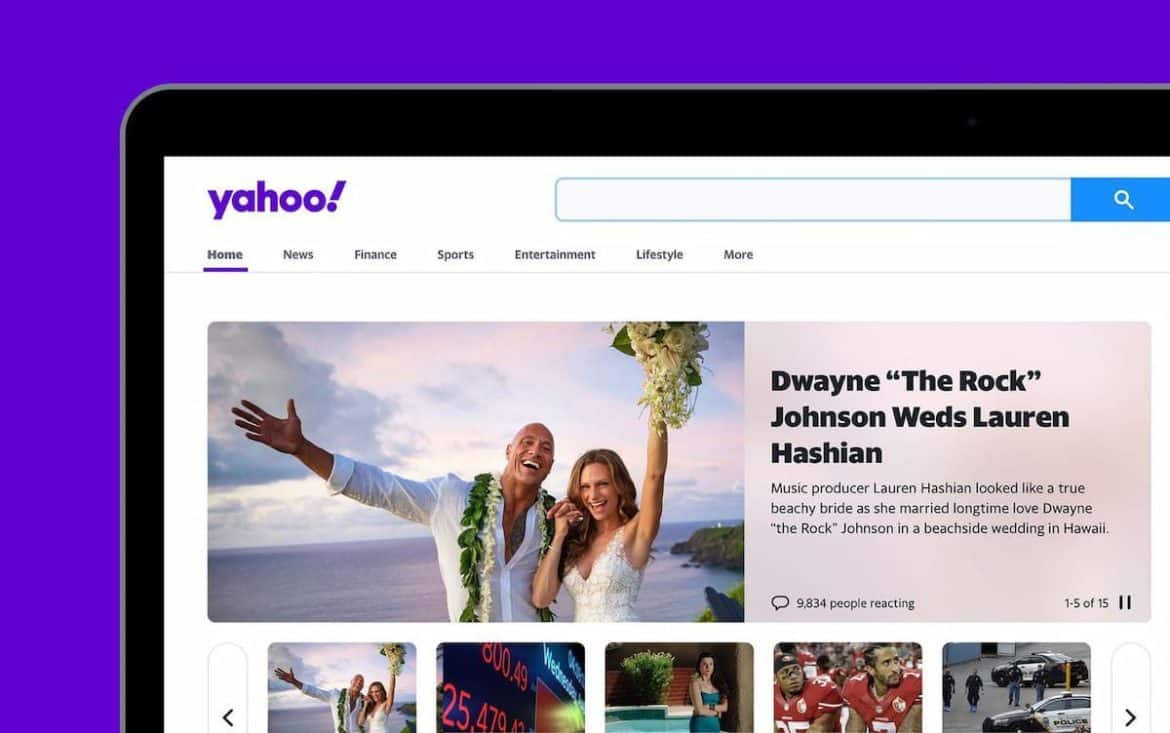Si vous utilisez Google Chrome comme navigateur web, vous avez peut-être remarqué que la page d’accueil par défaut a été remplacée par Yahoo Search. Bien que Yahoo Search soit un moteur de recherche populaire, certains utilisateurs peuvent préférer un autre moteur de recherche ou tout simplement ne pas aimer le fait que Yahoo Search s’impose comme page d’accueil. Dans cet article, nous allons expliquer en étape comment vous supprimer Yahoo Search sur Chrome.
Plan de l'article
Étape 1 : Vérifier les paramètres de Chrome
La première étape consiste à vérifier les paramètres de votre navigateur pour vous assurer que Yahoo Search est bien configuré comme page d’accueil. Pour ce faire, ouvrez Chrome et cliquez sur les trois points verticaux en haut à droite de l’écran. Dans le menu déroulant, sélectionnez « Paramètres ». Dans cette section, vérifiez que l’option « Ouvrir une page spécifique ou un ensemble de pages » est sélectionnée.
Lire également : Comment puis-je savoir gratuitement à qui appartient le numéro de téléphone mobile ?
Si c’est le cas, cliquez sur « Ensemble de pages » et vérifiez que Yahoo Search n’apparaît pas dans la liste des pages. Si Yahoo Search est présent, cliquez sur les trois points à côté de l’adresse et sélectionnez « supprimer yahoo search ».
Étape 2 : Supprimer les extensions
Si Yahoo Search est toujours présent sur votre navigateur, il se peut qu’une extension ait été installée sans votre consentement. Pour vérifier si c’est le cas, cliquez à nouveau sur les trois points en haut à droite de l’écran et sélectionnez « Plus d’option », puis « Extensions ».
A découvrir également : Logiciel CMS : comment trouver le bon ?
Dans la liste des extensions installées, recherchez celles qui pourraient être responsables de l’affichage de Yahoo Search comme page d’accueil. Si vous en trouvez une, cliquez sur le bouton supprimer yahoo search à côté de son nom pour la désinstaller.
Étape 3 : Vérifier les programmes installés
Il est également possible que le programme responsable de l’affichage de Yahoo Search ait été installé sur votre ordinateur sans votre consentement. Pour vérifier si c’est le cas, cliquez sur le bouton Démarrer de Windows et recherchez « Programmes et fonctionnalités ».
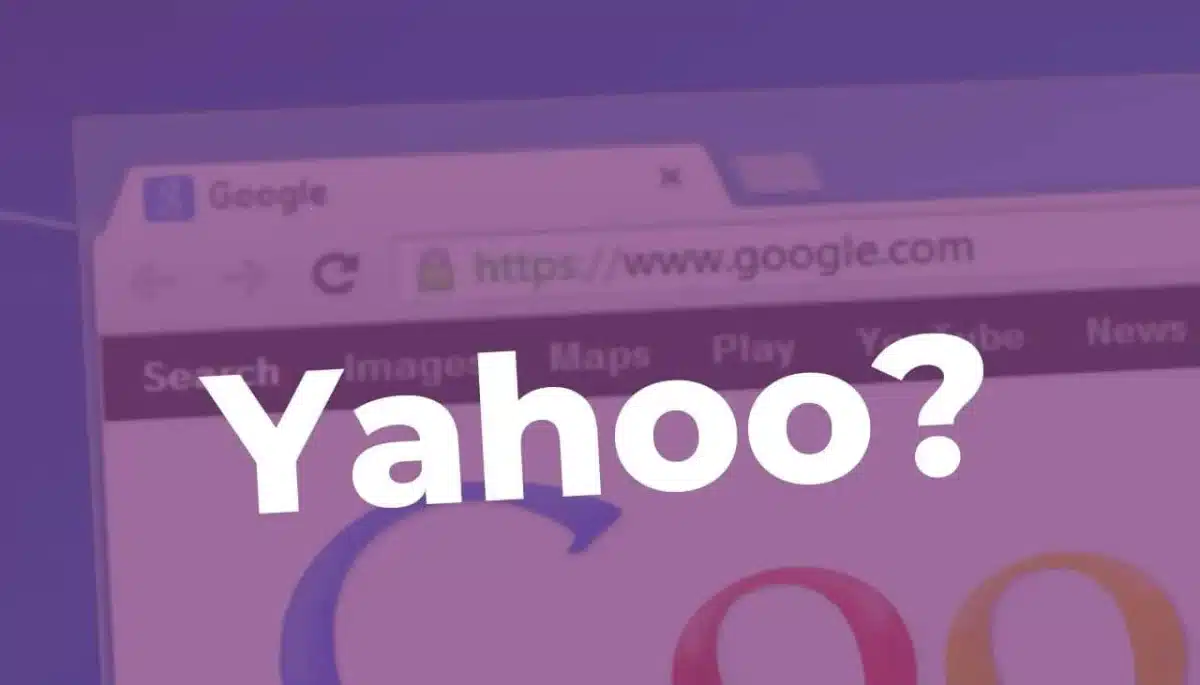
Parmi les programmes installés, recherchez ceux qui pourraient être liés à Yahoo Search ou à un moteur de recherche tiers. Si vous en trouvez un, cliquez sur son nom pour le sélectionner, puis cliquez tout simplement sur Désinstaller.
Étape 4 : Réinitialiser les paramètres de Chrome
Si vous avez suivi les étapes précédentes et que Yahoo Search est toujours présent sur votre navigateur, vous pouvez essayer de réinitialiser les paramètres de Chrome. Pour ce faire, retournez dans les paramètres de Chrome en cliquant sur les trois points en haut à droite de l’écran, puis sélectionnez Paramètres.
Faites défiler jusqu’à la fin de la page et cliquez sur Avancé, puis sur « Réinitialiser les paramètres ». Cliquez sur Réinitialiser les paramètres pour confirmer. Retenez que cette opération supprimera toutes vos extensions et restaurera les paramètres par défaut de Chrome.
En définitif, se débarrasser de la page Yahoo Search sur Chrome est assez simple et peut être effectué en quelques étapes simples. La vérification des paramètres du navigateur, la suppression des extensions et des programmes indésirables, ainsi que la réinitialisation des paramètres de Chrome sont des moyens efficaces pour y parvenir.